iOS 10/10.1/10.2/10.3 auf iPhone/iPad problemlos downloaden und installieren?
iOS 10 Download und Installation Zuletzt aktualisiert: am 29. Dezember 2018
Schritt-für-Schritt-Anleitung für iOS 10/10.1/10.2/10.3 Download und Installation
Am 13. September 2016 hat Apple das offizielle Release von iOS 10 veröffentlicht. Im Vergleich zu iOS 9 bringt iOS 10 Nutzern hauptsächlich zehn wichtigste Neuerungen. Dazu gehören beispielweise ein neuer Sperrbildschirm, intelligenter Siri, eine umfassendere Nachrichten-App, eine proaktivere Karten-App, eine neu gestaltete Fotos-App mit Diashow und vieles mehr. Was erregt iOS-Fans, ein iOS 10 Update vorzunehmen. >>Weitere Neuerungen von iOS 10
Für iOS-Nutzer stellt Apple zwei Wege zu iOS 10/10.1/10.2/10.3 Download und Installation auf iPhone, iPad oder iPod bereit. Der eine ist direkt mit Ihrem iPhone oder iPad über WLAN (Over-the-Air), der andere ist via iTunes am Mac und PC. Jedoch werden Manche von verschiedenen iOS 10 Update Problemen gestört, iOS 10 zu downloaden und installieren. Dazu bieten wir Ihnen in diesem Artikel eine schrittweise Anleitung für iOS 10 Download und Installation auf iPhone/iPad.
Vor iOS 10 Download und Installation ein Backup erstellen
Beste Backup-Software für iOS - WinX MediaTrans
- - Fotos, Musik, Videos vom iOS-Gerät auf PC einfach kopieren.
- - Mediendateien zurück auf iPhone iPad iPod übertragen.
- - Schnelle Übertragung. Einfach zu bedienen. Ohne Datenverlust.

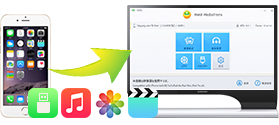
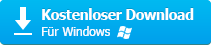
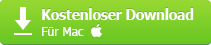




 iOS 10 Fehler und Lösungen
iOS 10 Fehler und Lösungen